
SNMP - спеціальний протокол 7-го рівня OSI, спеціально розроблений для перевірки функціонування мережевих пристроїв, таких як маршрутизатори, комутатори, принтери, сервери та інше. Є дуже зручним засобом для отримання інформації з пристроїв, особливо якщо ваша система підтримує даний тип моніторингу. Заглиблюватися в тему SNMP ми не будемо, більш докладно можна почитати тут і тут. І так, нам знадобиться трохи знань з попередніх статей. трохи snmp MIB's і терпіння, адже буде досить велика кількість рутинної роботи, але воно того варте.
У мене є в наявності комутатор D-Link DGS-3420-28SC і сьогодні ми навчимося отримувати дані з цієї залізяки.
Насамперед я завжди створюю групу хостів, якщо це чиста система. Заходимо в «Configuration-> Host Groups-> Create Host Group». Просто вводимо назву групи і натискаємо «Add«.
Наступний крок - додавання шаблону (Template). Переходимо «Configuration-> Templates-> Create Template». Складнощів в додаванні шаблону немає, задаємо ім'я і до яких груп він ставиться, все.
Шаблон ми додали, починається найцікавіше, додавання елементів даних (items). Для отримання даних про трафік нам потрібно створити по 2 елементи на 1 порт. Один для вхідної швидкості, другий для вихідної. Робиться це дуже просто. Відкриваємо наш створений шаблон, переходимо на вкладку Items і натискаємо кнопку Create Item.
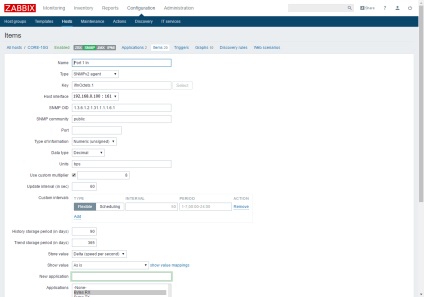
Кілька пояснень:
SNMP OID - ідентифікатор об'єкта в дереві MIB. MIB в свою чергу - це база даних ідентифікаторів.
Use custom multiplier - множник даних.
Key - ключ елемента даних. Для snmp ifInOctets - кількість отриманих байт.
Зараз ми створили елемент даних для моніторингу входить швидкості на порту 1, тепер створимо подібний елемент, але тільки для вихідної швидкості.
Відкриваємо наш створений елемент даних, опускаємося в самий низ і натискаємо на кнопку Clone. Міняємо назву, Key - ifOutOctets.1. SNMP OID - 1.3.6.1.2.1.31.1.1.1.10.1. Зберігаємо елемент. Тепер за таким же принципом створюємо для всіх інших портів, змінюючи останнє значення в параметрах ifInOctets.1. ifOutOctets.1. 1.3.6.1.2.1.31.1.1.1.6.1. 1.3.6.1.2.1.31.1.1.1.10.1.
Елементи даних для моніторингу швидкості додані, тепер потрібно додати графіки. Відкриваємо вкладку «Graphs» натискаємо на кнопку «Add Graph». Даємо назву графіку, в самому низу додаємо до графіку дані. Я завжди додаю на один графік дані для вхідного і вихідного трафіку з одного порту. В результаті отримую графік виду:
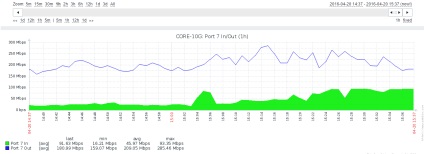
Аналогічно створюємо графіки для всіх інших портів.
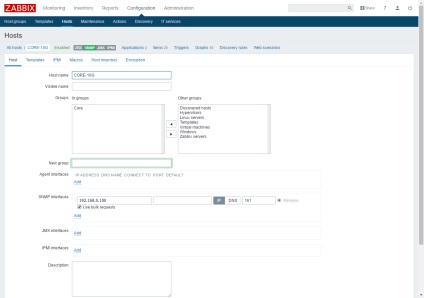
Зберігаємо налаштування і займаємося пару хвилин своїми справами, а потім в розділі графіків спостерігаємо як наша система зібрала дані і намалювала графік